怎么给win10电脑添加儿童账户模式
win10账户中新增了儿童账户模式,添加了儿童账户模式后,可以对家中有小孩使用电脑上网的情况,进行网络控制,一方面可以确保孩子的网络安全,还可以限制上网时长避免儿童长时间沉迷网络。今天就跟大家介绍一下怎么给win10电脑添加儿童账户模式的具体操作步骤。
1. 首先打开电脑,进入桌面,点击左下角的【开始】图标,在打开的菜单中,点击左下角的齿轮图标,进入【设置】,或者直接按键盘上win i组合键,也可以打开设置页面。

2. 进入设置页面后,找到【账户】选项,点击
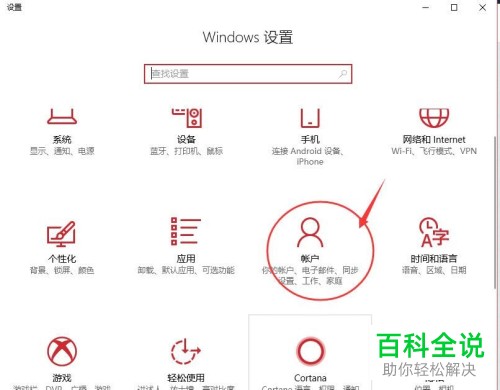
3. 进入账户设置的页面后,点击左侧的【家庭和其它人员】选项,在右侧打开的页面,点击“添加家庭成员”的加号图标。
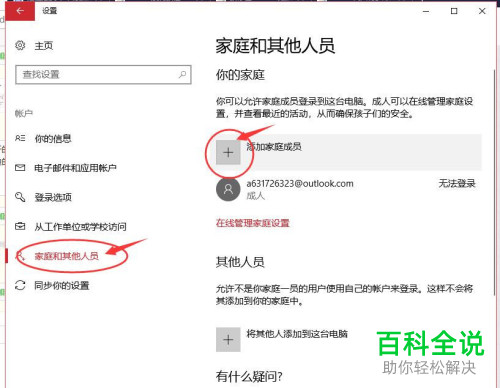
4. 如图,在弹出的窗口中,点选上“添加儿童”的选项,儿童如果有邮箱的话,则输入儿童的电子邮箱地址,或者直接选择下方的“我想要添加的人没有电子邮箱地址”选项,选择之后,win系统会自动联网给我们创建邮箱账户。

5. 然后根据提示,输入相关的注册用户资料,然后点击右下角的“下一步”按钮

6. 根据提示一步步完成操作后,如图点击“关闭”按钮。

7. 如图,返回到账户设置页面后,在家庭账户下,就可以看到新增的儿童账户了,表示成功添加了儿童账户模式。以后孩子上网就可以使用这个新增加的儿童账户进行登录使用了。

以上就是怎么给win10电脑添加儿童账户模式的具体操作步骤。
赞 (0)

